Win10如何禁用内置管理员账号? Win10关闭内置管理员的技巧
(福利推荐:你还在原价购买阿里云服务器?现在阿里云0.8折限时抢购活动来啦!4核8G企业云服务器仅2998元/3年,立即抢购>>>:9i0i.cn/aliyun)
Win10系统内置了一个管理员账号,该账号具有最高权限,可以进行系统级别的操作。然而,在实际使用过程中,部分用户可能会觉得这个账号的存在并无实际意义,反而增加了系统的安全隐患。那么,如何禁用Win10系统的内置管理员账号呢?一起来看看系统世界分享的相关详细介绍吧。

一、了解内置管理员账号
在Win10系统中,内置管理员账号是一个拥有最高权限的账号,可以进行系统配置、安装软件、更改其他用户的设置等操作。默认情况下,这个账号是禁用的,需要用户手动启用。然而,部分用户在启用该账号后,可能会觉得没有必要,希望能够禁用以提高系统安全性。
二、禁用内置管理员账号的方法
方法一:
1. 打开命令提示符
以管理员身份打开命令提示符,方法如下:
- 右键点击开始菜单,选择“运行”;
- 输入“cmd”,然后点击“确定”或按Enter键。

2. 执行命令
在命令提示符窗口中,输入以下命令并执行:
net user administrator /active:no
这条命令表示将管理员账号设置为非活动状态,即禁用。
3. 确认操作
执行上述命令后,管理员账号将被禁用。为了确认操作是否成功,您可以尝试通过用户名“administrator”和密码(如果设置了密码)登录系统。如果登录失败,说明内置管理员账号已成功禁用。
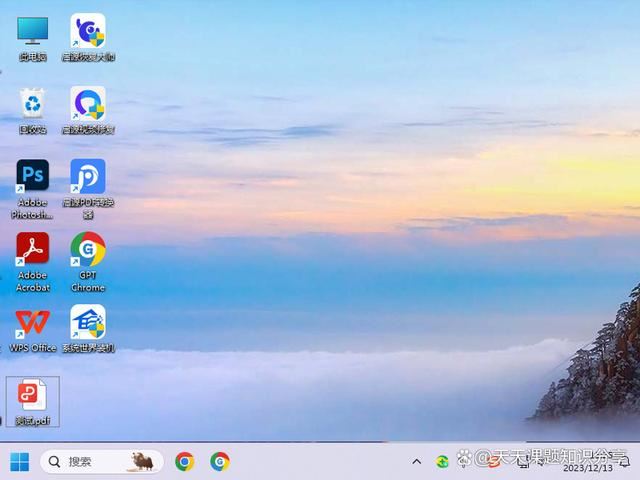
所有版本的 Windows 都包含一个内置管理员帐户,可以完全不受限制地访问 PC。默认情况下,内置Administrator是禁用和隐藏的,如果要登录,需要先启用它。现在,本文将向您展示三种在 Windows 10 中启用或禁用内置管理员帐户的简单方法。
注意:要启用或禁用内置管理员,您需要使用管理员级别帐户登录Windows 10。如果您失去了管理员权限或无法访问 Windows 10,请参阅如何在不登录的情况下启用内置管理员。
方法二:在本地安全策略中启用或禁用内置管理员帐户
此方法仅在 Windows 10 专业版和企业版中可用。启用内置管理员帐户后,当您尝试以管理员身份运行程序时,将不会出现“用户帐户控制”对话框。
步骤1:按Win + R打开“运行”对话框。键入secpol.msc并按 Enter 键打开“本地安全策略”。

步骤 2:在左窗格中,单击本地策略>安全选项。在“安全选项”文件夹的右窗格中,双击标题为“帐户:管理员帐户状态”的策略。
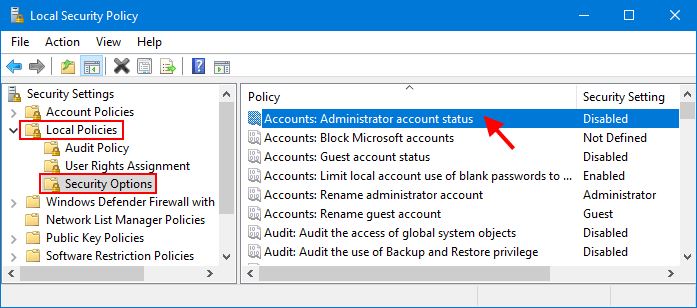
步骤 3:当策略的“属性”对话框打开时,您可以选择“启用”或“禁用”来启用或禁用内置管理员帐户。选择所需选项后,单击“应用”以使更改生效。

方法三:在本地用户和组中启用或禁用内置管理员帐户
此选项也仅在 Windows 10 专业版和企业版中可用。
步骤 1:使用Win + R打开“运行”对话框,输入lusrmgr.msc并按 Enter 键打开“本地用户和组”。

步骤2:选择左侧窗格中的“用户”文件夹,您将在中间窗格中看到计算机上存在的所有用户帐户,包括内置管理员帐户。双击内置管理员帐户,默认名称为Administrator。

步骤 3:打开内置管理员属性对话框。要启用内置管理员帐户,只需取消选中“帐户已禁用”选项并单击“应用”即可。

方法四:使用命令提示符启用或禁用内置管理员帐户
步骤 1:在“开始”按钮旁边的搜索框中键入cmd。当命令提示符快捷方式出现在搜索结果列表中时,右键单击它并选择以管理员身份运行。这将打开一个提升的命令提示符。

步骤 2:要启用内置管理员帐户,请键入net user Administrator /active:yes并按 Enter。要禁用内置管理员帐户,请键入net user Administrator /active:no并按 Enter 键。更改将立即生效,无需重新启动计算机。
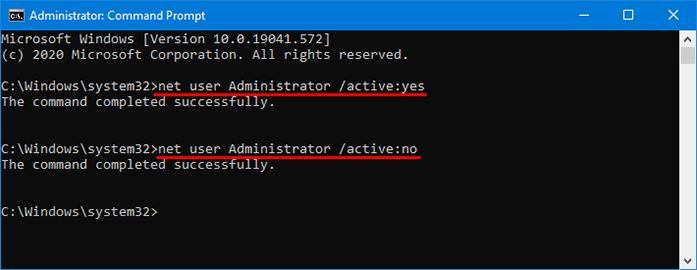
最后的话:
内置的Administrator帐户可以自由控制整个Windows系统,这使其成为一个安全漏洞。因此,一般情况下,除非确实需要,否则不建议启用内置管理员帐户。一旦启用内置管理员,不建议对其进行共享、重命名或设置密码。
三、注意事项
1. 在执行禁用操作前,请确保您有其他有效的管理员账号可以使用,以便在需要时进行系统管理。
2. 如果您在未来需要启用内置管理员账号,可以重复上述步骤,将“/active:no”改为“/active:yes”即可。
3. 禁用内置管理员账号可能会影响系统的某些功能,例如使用第三方系统工具或软件时可能需要管理员权限。因此,在禁用之前,请确保您了解可能带来的影响。
总结:通过以上系统世界分享的步骤,您可以轻松禁用Win10系统的内置管理员账号,提高系统安全性。在执行操作前,请确保您有其他有效的管理员账号,并了解可能带来的影响。如有需要,您还可以随时启用内置管理员账号。
相关推荐:
win11/win10无法关闭防火墙提醒需要管理员权限进行管理怎么解决?
怎么关闭管理员权限? Win10使用组策略编辑器关闭管理员权限的技巧
相关文章
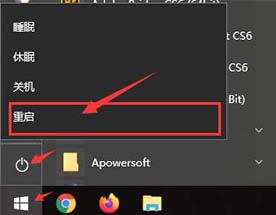 Win10超级管理员账户无法打开Modern应用怎么办?Win10系统使用超级管理员账户登录后发现Modern应用打打不开,该怎么办呢?下面我们就来看看详细的教程,需要的朋友可以参考2020-07-06
Win10超级管理员账户无法打开Modern应用怎么办?Win10系统使用超级管理员账户登录后发现Modern应用打打不开,该怎么办呢?下面我们就来看看详细的教程,需要的朋友可以参考2020-07-06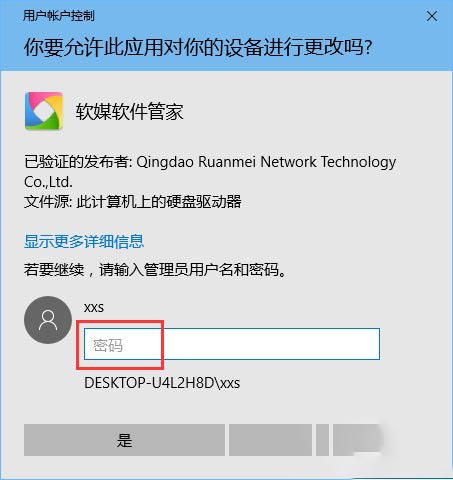
Win10使用管理员权限需要PIN密码的设置方法 三种解决方法
Windows10系统中,使用管理员权限需要PIN密码(如果系统登录没有设置PIN密码,则需要登录密码)的设置方法,下面一起详细了解设置步骤吧2020-07-01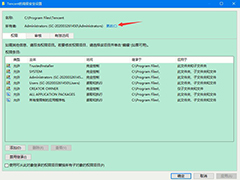 经常使用电脑的用户应该遇到过这个状况,想要对某个文件夹或者文件进行修改的时候,弹窗提示没有更改权限,这个是因为我们平常登录使用的不是管理员账号导致的,那么要如何2020-06-28
经常使用电脑的用户应该遇到过这个状况,想要对某个文件夹或者文件进行修改的时候,弹窗提示没有更改权限,这个是因为我们平常登录使用的不是管理员账号导致的,那么要如何2020-06-28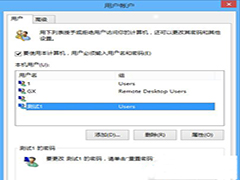 最近有朋友问小编win10管理员账户拒绝访问怎么办,对于win10管理员被禁用拒绝访问的问题,应该有不少朋友遇到过,有的朋友升级了win10后发现administrator被禁用或拒绝访问2020-06-18
最近有朋友问小编win10管理员账户拒绝访问怎么办,对于win10管理员被禁用拒绝访问的问题,应该有不少朋友遇到过,有的朋友升级了win10后发现administrator被禁用或拒绝访问2020-06-18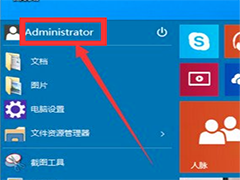
win10如何启用管理员账户 win10禁用/启用管理员账户的方法
win10如何启用管理员账户?有的朋友对此可能还不太清楚,下文中为大家带来了win10禁用/启用管理员账户的方法。感兴趣的朋友不妨阅读下文内容,参考一下吧2020-06-08
Win10 1909怎么以管理员身份运行PowerShell?
作为微软开发的命令行外壳软件和脚本环境,PowerShell可以使命令行用户和脚本编写者可以利用 .NET Framework的强大功能,且引入了许多非常有用的新概念!那么,在Win10 1902020-05-16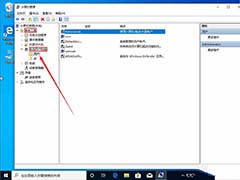 和Win7系统不同,Win10 1909系统在桌面右键时并没有“用管理员身份运行”这一选项,许多网友觉得很不适应。那么,Win10 1909右键没有以管理员身份运行该怎么处理呢,赶紧看2020-05-15
和Win7系统不同,Win10 1909系统在桌面右键时并没有“用管理员身份运行”这一选项,许多网友觉得很不适应。那么,Win10 1909右键没有以管理员身份运行该怎么处理呢,赶紧看2020-05-15
Win10遇到U盘中删除提示你需要提供管理员权限才能删除此文件怎么解决?
在U盘中进行删除等操作,就会弹出一个文件访问被拒绝的窗口,提示“你需要提供管理员权限才能删除此文件”,我们点击继续按钮才可以执行操作,遇到这个问题说明管理员权限2020-04-09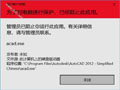
如何解决win10打开CAD2012提示管理员已阻止你运行此应用的问题
如何解决win10打开CAD2012提示管理员已阻止你运行此应用的问题,下文小编就为大家整理了详细的解决办法,一起看看吧2020-03-12
Win10 1909注册表无法打开怎么办?注册表被管理员禁用解决方法
Win10 1909注册表无法打开怎么办?下文小编就为大家带来注册表被管理员禁用解决方法,感兴趣的朋友可以一起看看2020-01-29







最新评论